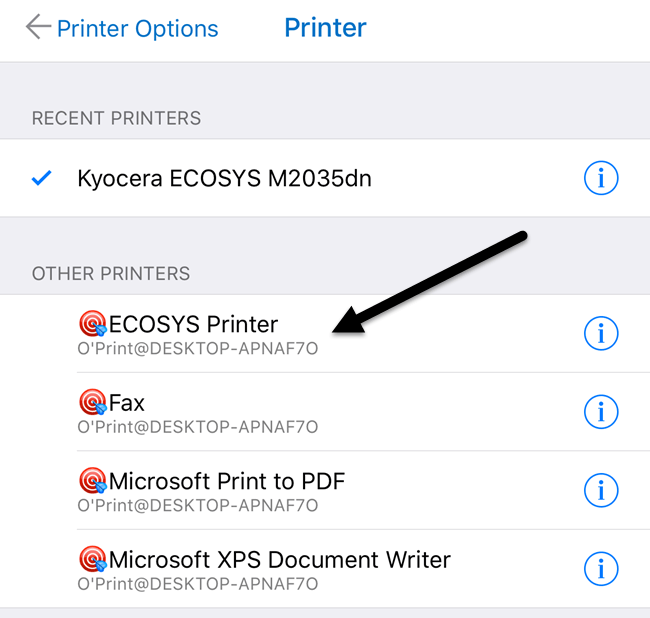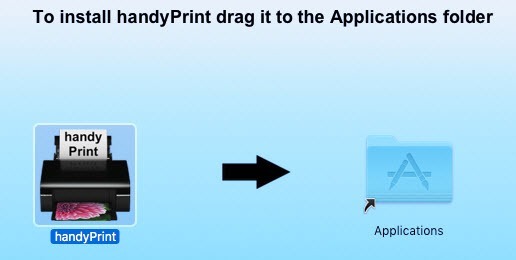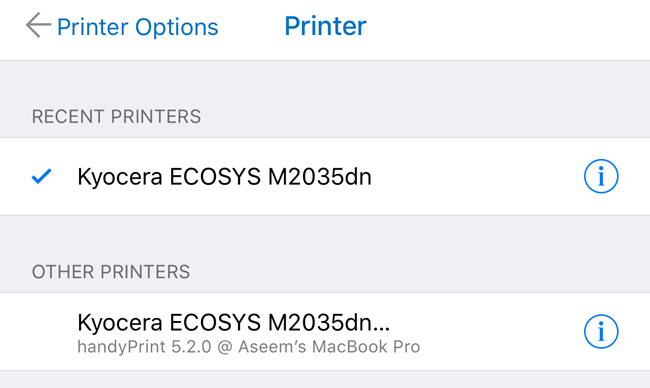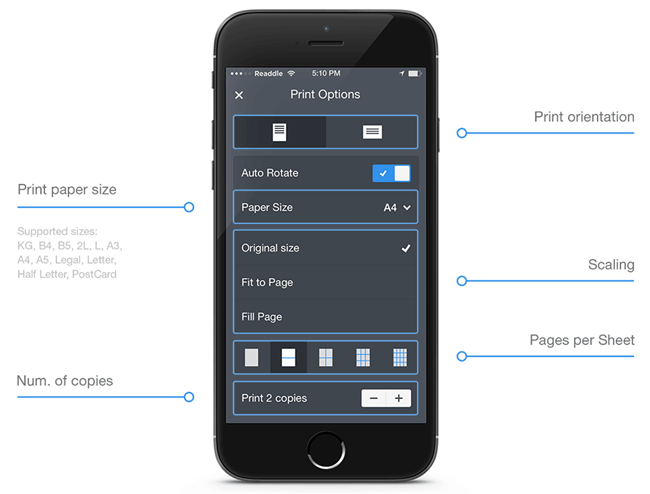プリンタを手に入れ、iPhoneやiPadから何かを印刷する必要がありますか?あなたのプリンタがAirPrintをサポートしていれば、簡単にはできません。プリンタはリストに表示され、あなたは行こうとしています。
AirPrint対応プリンタをお持ちでない場合は、運が大変です。幸運なことに、プリンタをAirPrint対応プリンタに変換する方法はいくつかあります。
この記事では、インストール可能なサードパーティ製ツールについて説明します
要件
詳細を確認する前に、この機能が動作するための要件について説明しましょう。まず、プリンタを少なくとも1台のコンピュータにインストールして動作させる必要があります。プリンタがローカルに接続されているかどうかは関係ありませんが、ワイヤレス/ネットワークプリンタの場合は、マシンにインストールするだけです。
次に、Appleから印刷するにはデバイスをAirPrint以外のプリンタに接続する場合は、コンピュータを常にオンにしておく必要があります。サードパーティのソフトウェアは基本的にプロキシとして機能し、すべての印刷ジョブは最初にコンピュータに送られ、実際のプリンタに渡されます。
最後に、 -partyアプリは無料ではありません。この問題を回避し、最近AirPrint対応の新しいプリンタを購入することを検討する価値はあります。
それでは、詳細を見てみましょう。いくつかのプログラムについて言及します。いくつかのプログラムは、Mac用とWindows用のプログラムです。
Windows AirPrint
Windowsマシンの場合、最も人気のあるプログラムはO'Print は19.80ドルです。無料の30日間の試用版をダウンロードして、プリンタとシステムで正常に動作することを確認できます。全体として、私はプログラムのインタフェースが少し古くなっていることがわかりましたが、機能は優れていました。ソフトウェアをダウンロードしてインストールすると、プログラムのメインインターフェイスにシステムにインストールされているすべてのプリンタが表示されますリストにプリンタが表示されない場合は、[システム環境設定]に移動する必要があることを意味します。
- プリンタ&スキャナ]を選択し、プリンタをOS Xに最初に追加します。プリンタが追加されると、O'Printに戻り、リストに表示されます。
この時点では、プリンタが別のポートを使用していない限り、何もする必要はありません。標準ポート。
編集ボタン(ペンアイコン付きの用紙)をクリックすると、iPhoneまたはiPadから印刷してSelect Printerをタップすると、Other PrintersにO'Printプリンタがすべて表示されます。また、プリンタ名の下にコンピュータの名前が表示されていることもわかります。
Windows用にもう少し技術的な設定が必要ですが、完全に無料です。このガイドを見てAirPrintActivator をインストールし、それがあなたのために働くかどうかを見てください。
Mac AirPrint
Macユーザーの場合は、HandyPrint とプリントピア という2つのプログラムをお勧めします。 HandyPrintはライセンスを有効にするために寄付を必要とし、最小額は$ 5です。基本的にHandyPrintは$ 5で購入できます。 Printopiaは$ 19.99ですが、HandyPrintには$ 20の寄付が必要なPROバージョンがあります。
HandyPrintをダウンロードしたら、DMGファイルを実行し、アイコンをApplicationsフォルダにドラッグしてインストールします。
>プログラムを実行すると、プリンタが検出され、リストに表示されます。また、トグルボタンがオンになっていることを確認する必要があります。
iPadでは、他のプリンタに表示されているHandyPrintプリンタがすべて表示されます。
PrintopiaにはMacに送信というプリンタがあります。これは、Mac OS Xの場合です。あなたのコンピュータに直接文書を印刷するのに便利な方法です。どちらのプログラムもテストでうまくいきましたので、$ 5でHandyPrintを入手できるときは20ドルを使う理由はありません。
Printer Pro
Readdleによるプリンタプロ である必要があります。これは、MacまたはWindows上で動作するiPhone / iPadアプリとデスクトッププログラムの組み合わせです。アプリはApp Storeで$ 7で、デスクトップアプリは無料です。
デスクトップアプリケーションを印刷するためには常にデスクトップアプリケーションを実行する必要があるという点で、上記の他のプログラムと同じように機能しますジョブが通過する。スマートフォン/タブレットアプリは間違いなく最もプロフェッショナルで洗練されたアプリであり、多くの機能を備えているので、深刻な印刷をしてプリンタ設定を多く変更する必要がある場合は、これが最良の選択肢になるかもしれません。
まずiPhoneやiPadにアプリをインストールし、デスクトップアプリなしでプリンタに直接印刷できるかどうかを確認することは重要です。サイトによると、それは追加のデスクトップアプリなしでほとんどのプリンタにアプリ内から直接印刷することができます。
Lantronix xPrintServer
プログラムの外では、ラントロニクス という会社からハードウェアデバイスを購入することもできます。プリントサーバーとして機能します。 xPrintServerは私が所有しているものなので、うまく動作します。唯一の問題は、あなたのプリンタがサポートされています を確認する必要があり、それは$ 200のコストがかかることです!
多くのAppleユーザーと多くのプリンタを持つ小規模なオフィス環境にいる場合は、本当に良い解決策です。
これは、ネットワーク上の非AirPrint対応プリンタに印刷するためのほぼすべてのオプションです。 ChromeやGmailなどの他のGoogleアプリからのみ印刷する場合は、簡単にGoogleクラウドプリントを設定 してこれらのプログラムについて心配する必要はありません。ご不明な点がございましたら、お気軽にコメントしてください。お楽しみください!